プロジェクトを共有する
最終更新日:2025/05/12
meviyにアップロードしたプロジェクトを共有することで、アップロードしたユーザー以外でもプロジェクト一覧画面での確認や、
3Dビューワー画面で部品の形状や材質の変更・見積依頼ができます。他部門や外注先との共同作業の際に便利です。
meviyプロジェクトを共有する流れ
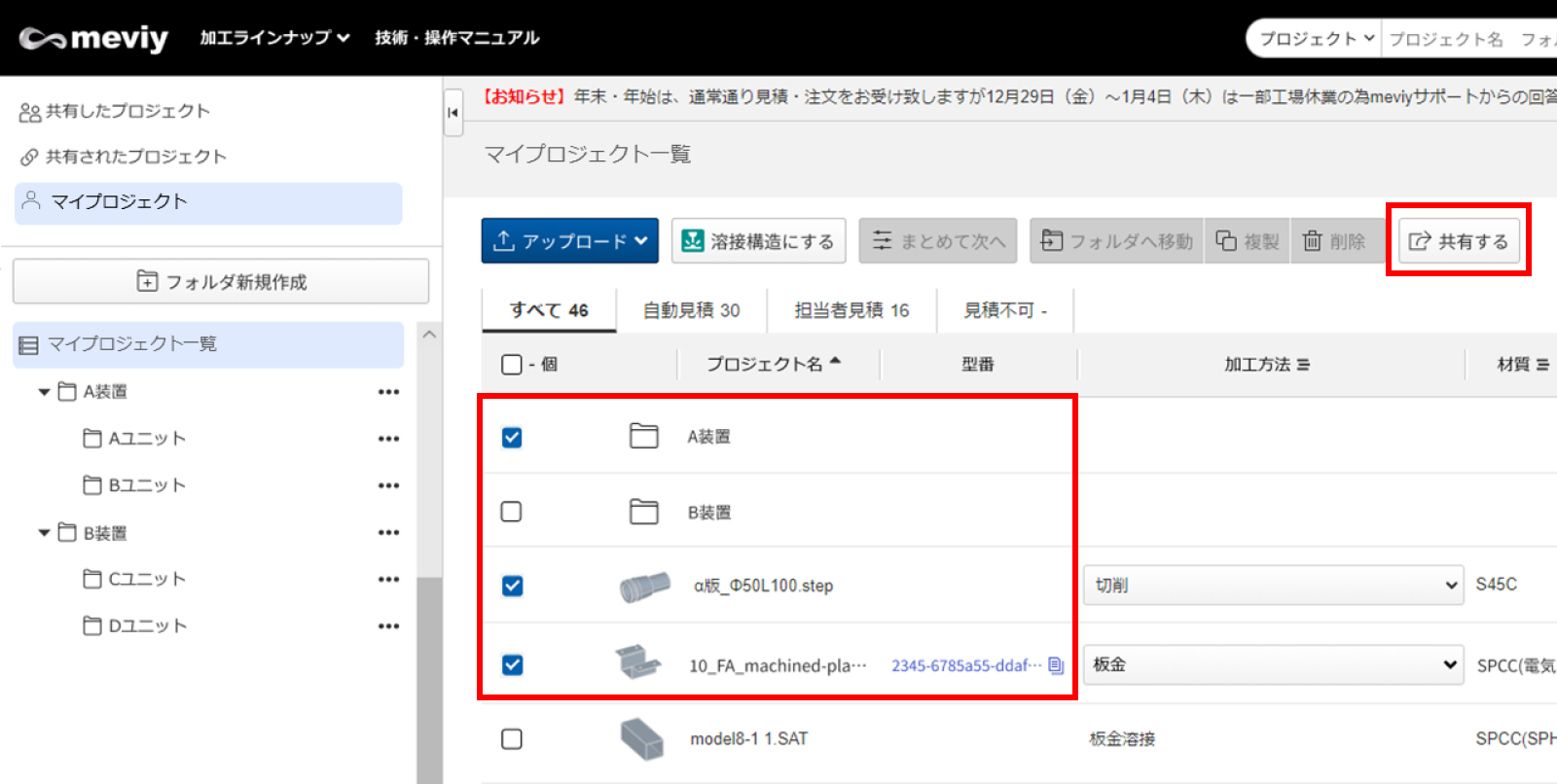
手順1:(共有するユーザー側)プロジェクト/フォルダを選択し共有するボタンを押下する
マイプロジェクトから共有したいプロジェクト/フォルダにチェックを入れます。
その後、画面右上の共有するボタンを押下します。
注意
フォルダを共有した場合、その配下にあるすべてのフォルダ・プロジェクトも共有されます。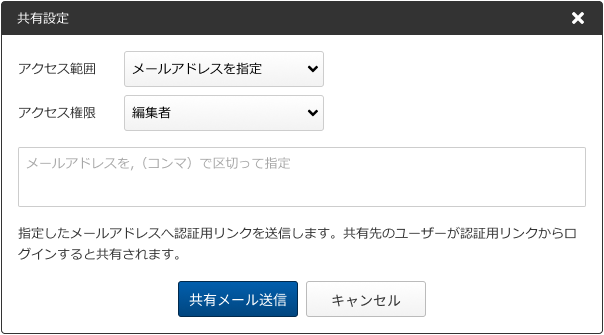
手順2:(共有するユーザー側)共有先とアクセス権を設定する
- アクセス範囲・・・「メールアドレスを指定」または「同一のお客様コード」を選択
- アクセス権限・・・「閲覧者」または「編集者」を指定
- 共有先のメールアドレスを入力(カンマ区切りで複数入力可)
ポイント
「メールアドレスを指定」であればミスミ会員IDを持っていないユーザーにも共有できます。
ただし相手側が共有されたプロジェクトを確認するには、アカウントの作成が必要です。
その場合は共有時に指定されたのと同じメールアドレスで登録をしてください。
注意
同一のお客様コードによる共有は、即時に全員に共有されるのでご注意ください。
所属メンバーが多い場合は、メールアドレスでの指定を推奨します。
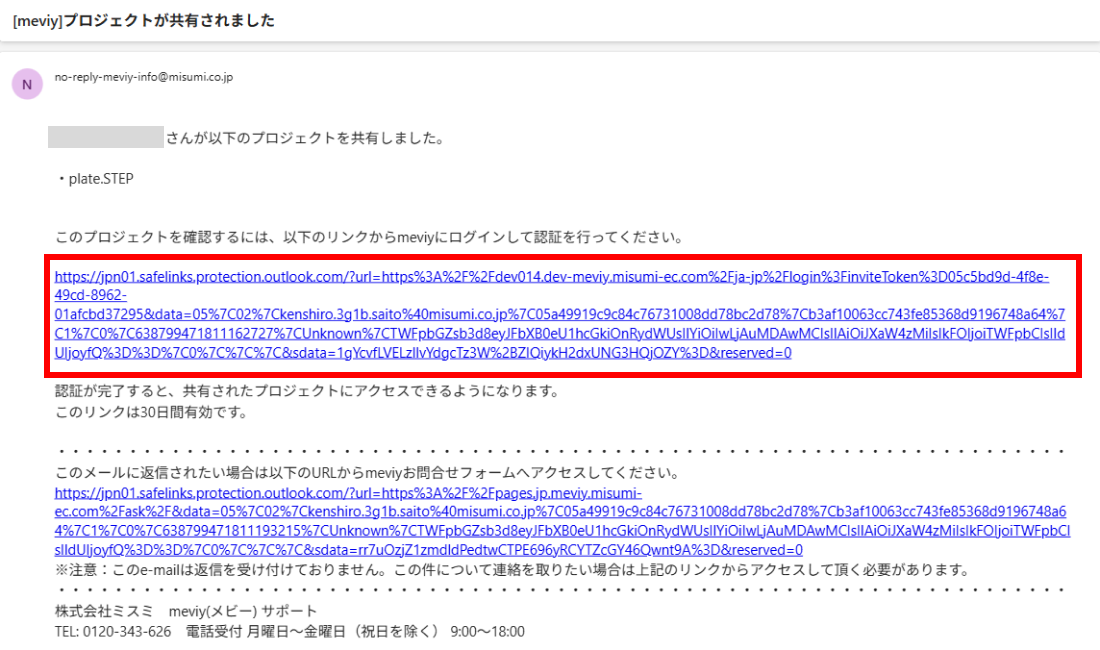
手順3:(共有されたユーザー側)受け取ったメールから認証リンクを押下
共有先のユーザーに認証用のメールが送付されます。
メールに記載の認証リンクを押下後、meviyのログイン画面に遷移するのでログインします。
注意
手順2の共有時に指定したメールアドレスと、ログインしたミスミ会員IDの登録メールアドレスが同じ場合に共有が行われます。
登録メールアドレスはミスミサイトから確認できます
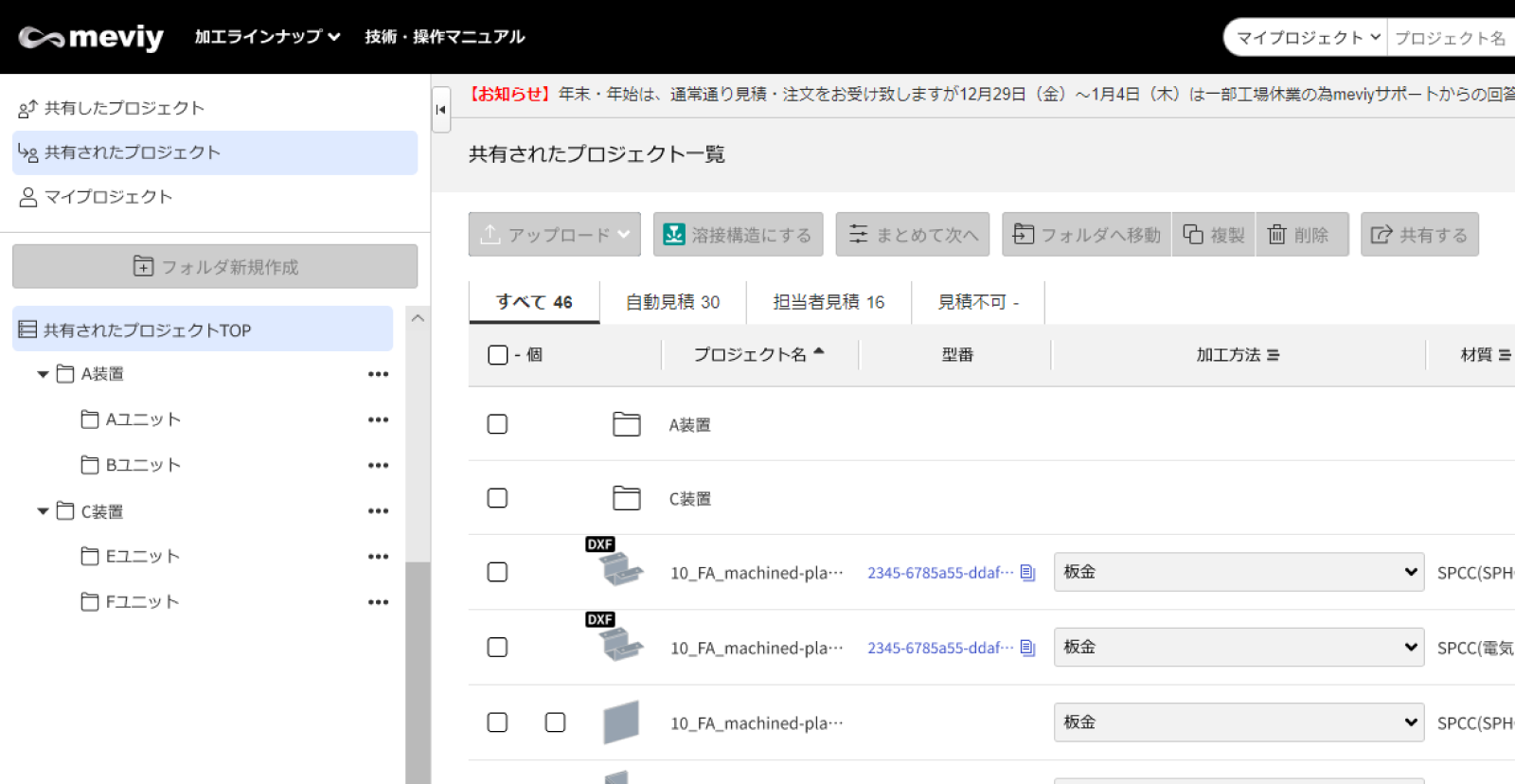
手順4:(共有されたユーザー側)共有されたプロジェクトから確認
共有されたプロジェクトが、「共有されたプロジェクト」メニューに表示されます。
ポイント
共有したプロジェクトは、共有したユーザーの「共有したプロジェクト」「マイプロジェクト」の両方に表示されます注意
共有中のプロジェクトは、以下項目を一覧画面で変更できません
- 加工方法
- 数量
- 出荷日
変更したい場合は3DViewerから操作を行ってください。
共有の変更・削除・追加をする
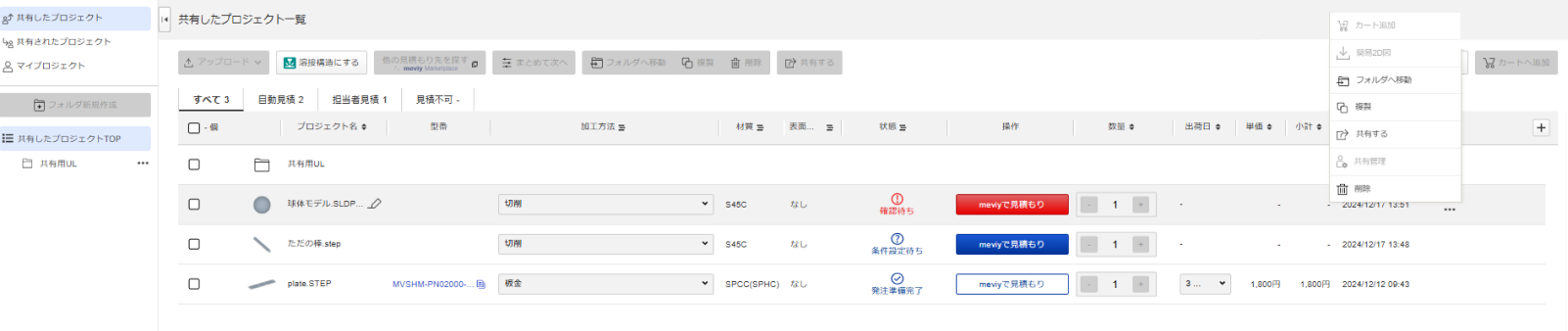
共有の変更・削除・追加をする
フォルダやプロジェクトの「・・・」ボタンから「共有管理」を選択すると共有管理画面が開きます。
共有中ユーザーの権限変更や削除などが可能です。
注意
メールアドレスで共有したユーザーがログイン認証前の場合、「未認証のユーザー」という名前で表示されます。最後に更新したユーザー、または共有したユーザーを確認したい場合
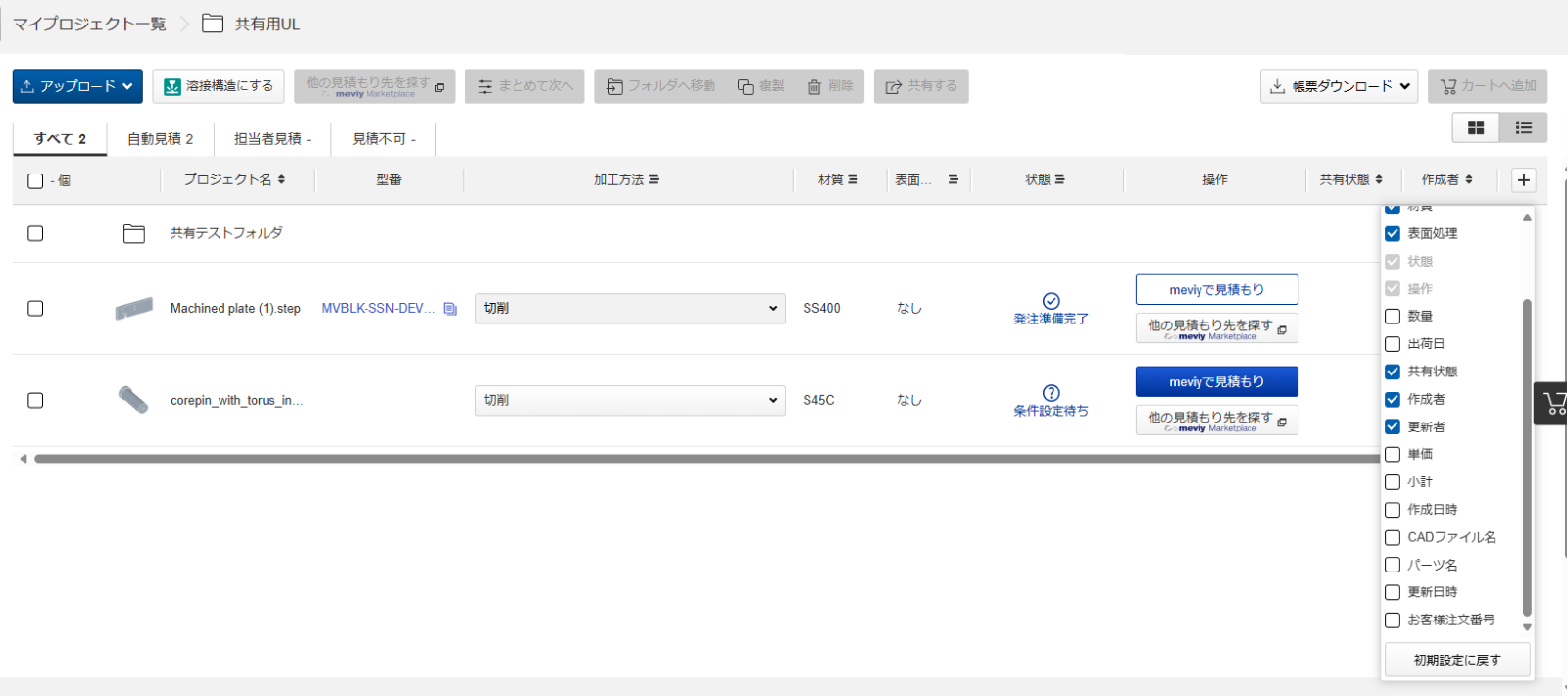
最後に更新したユーザー・共有したユーザーを確認したい場合
最後にプロジェクトを更新したユーザー名は、一覧画面の“更新者“から確認可能です。
見積もり前の場合は最後に変更を行ったユーザー名が表示されます。
デフォルトでは非表示のため、+ボタンから表示の設定が必要です。
共有を行ったユーザー名は、”作成者”から確認可能です。
発行した型番の権限について
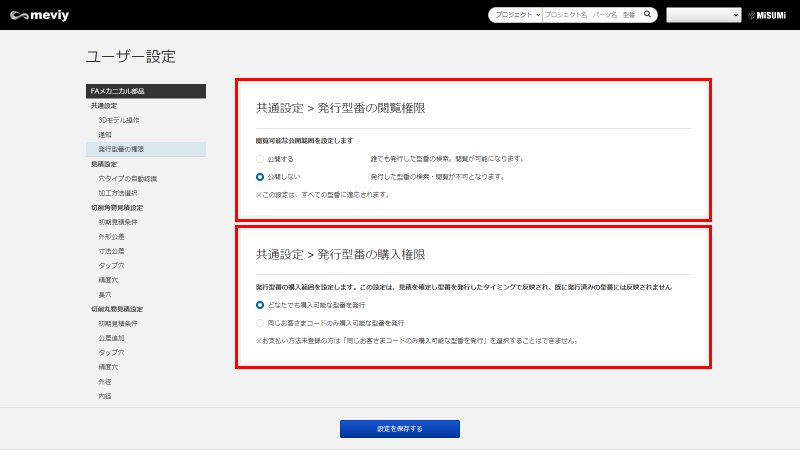
⇒発行型番権限の詳細についてはこちらをご参考ください
ポイント
- AさんがアップロードしたプロジェクトをBさんが型番発行した場合、型番の閲覧権限・購入権限はBさんのユーザー設定が適用されます。
- 閲覧権限が「公開しない」の場合でも、プロジェクトが共有されていれば閲覧可能です。
- 購入権限が「同じお客様コードのみ」の場合、共有状態であってもお客様コードが違うとカートへの追加・購入ができません。
共有権限について
アクセス権限に応じた操作可能範囲について
- 編集者: 見積操作(材質や公差の設定など)は可能ですが、プロジェクトそのものに対する操作(削除や移動など)は不可。
- 閲覧者: 見積操作不可、閲覧のみ可能。プロジェクトそのものに対する操作も不可。
権限別の操作可能範囲
| 分類 | 操作 | 編集者 | 閲覧者 |
|---|---|---|---|
| 3Dviewer | 3DViewer表示 | 〇 (編集可) | 〇 (閲覧のみ) |
| 見積操作 | 〇 | ||
| 型番発行 | 〇 | ||
| 担当者見積依頼 | 〇 | ||
| 簡易2D図ダウンロード | 〇 | 〇 | |
| DXFダウンロード | 〇 | ||
| カート追加 | 〇 | 〇 | |
| プロジェクト一覧 | 共有プロジェクトの移動・削除 | ||
| 共有フォルダの移動・削除 | |||
| 共有フォルダへのアップロード | |||
| CSV(帳票)ダウンロード | 〇 | 〇 | |
| メンバー管理 | メンバーの追加・削除・権限変更 | ||
| 共有操作 | 共有中プロジェクトを別ユーザーに共有 |
権限毎の3Dviewer画面について
共有されたプロジェクトは権限により3DViewerで操作できる機能が異なります
- 見積条件設定・・・全て編集不可
- 見積条件確定(型番発行) / 担当者見積依頼・・・不可
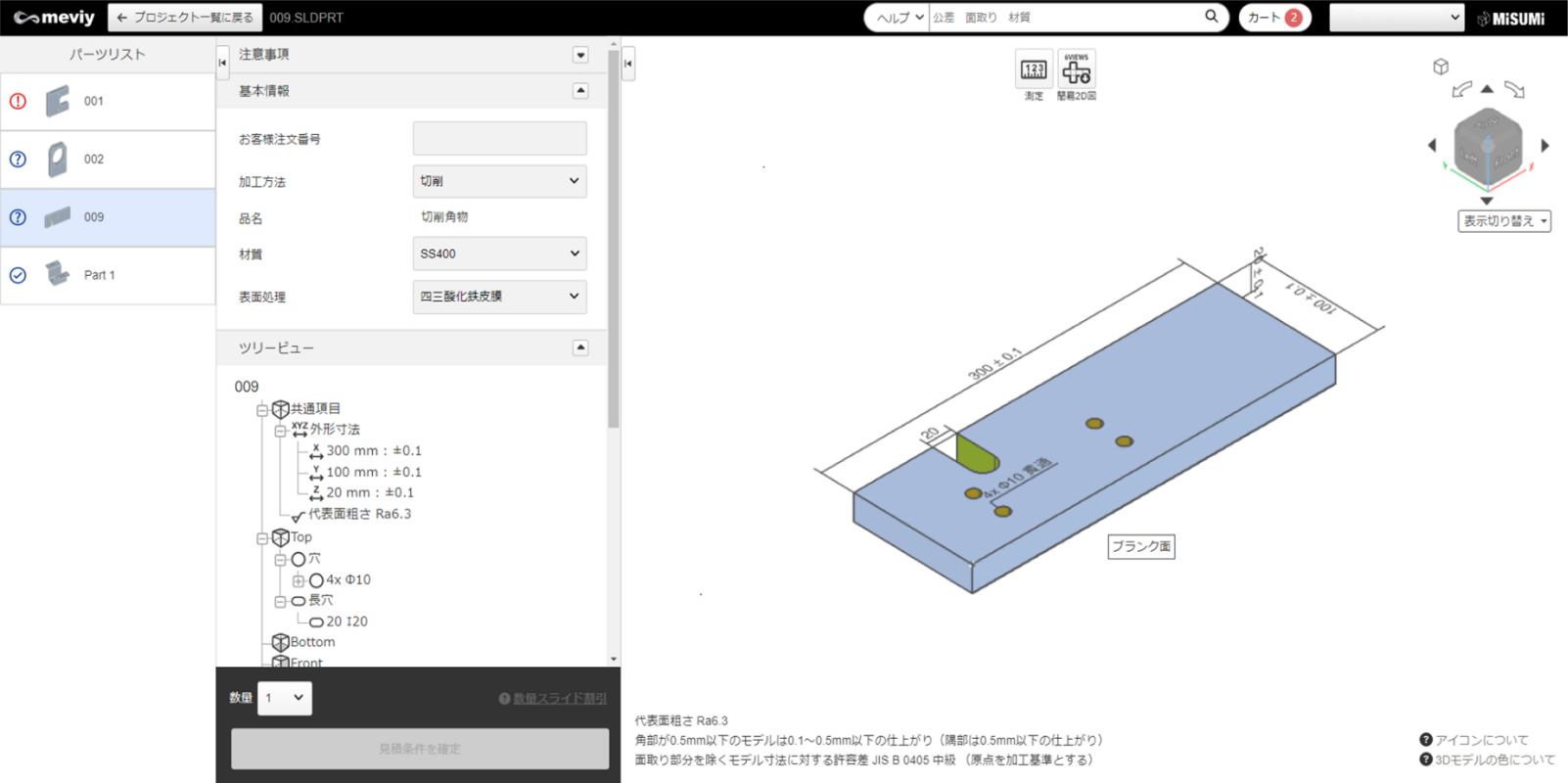
- 見積条件設定・・・全て編集可能
- 見積条件確定(型番発行) / 担当者見積依頼・・・可能
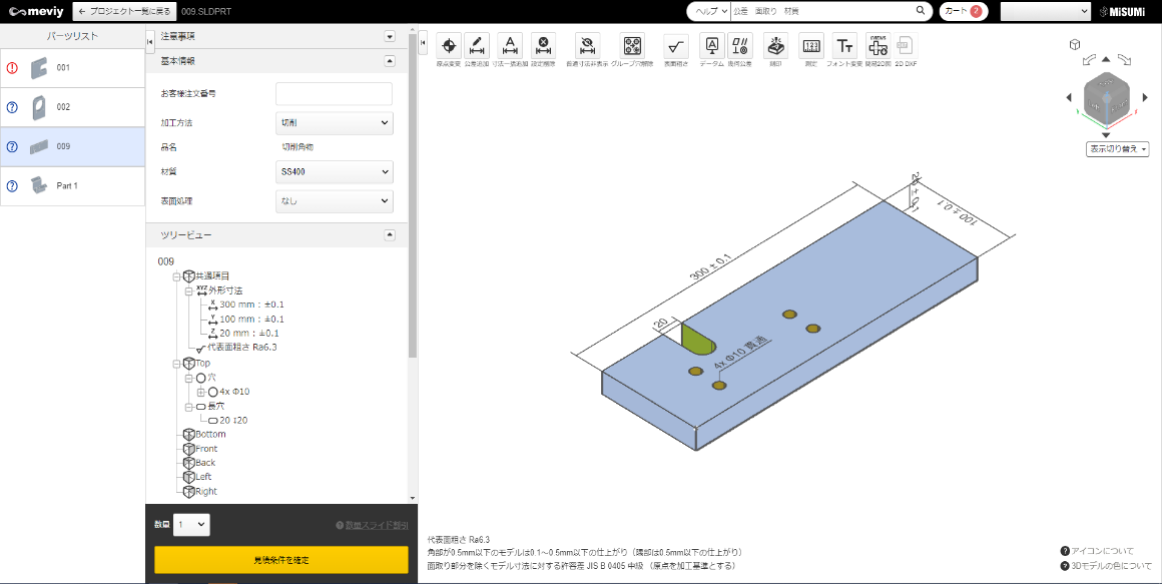
同一プロジェクトの3DViewerアクセス制限について
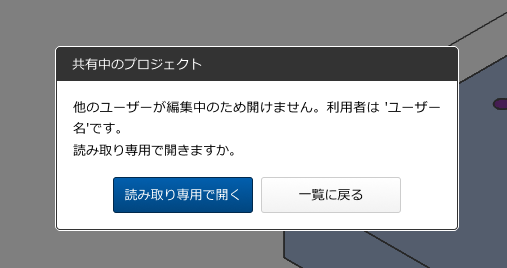
同一プロジェクトの3Dviewerへの同時アクセスはできません。
注意
編集権限を持つユーザー複数人が同じプロジェクトの3DViewerに同時にアクセスした場合、最初のアクセス者のみ編集が可能です
編集ユーザーが3DViewerを閉じるまでは、そのプロジェクトは他のユーザーは編集できません(ただし読み取り専用での閲覧は可能です)
この記事は参考になりましたか?
この記事は評価済みです
評価の取り消しは評価した記事一覧にて可能です。